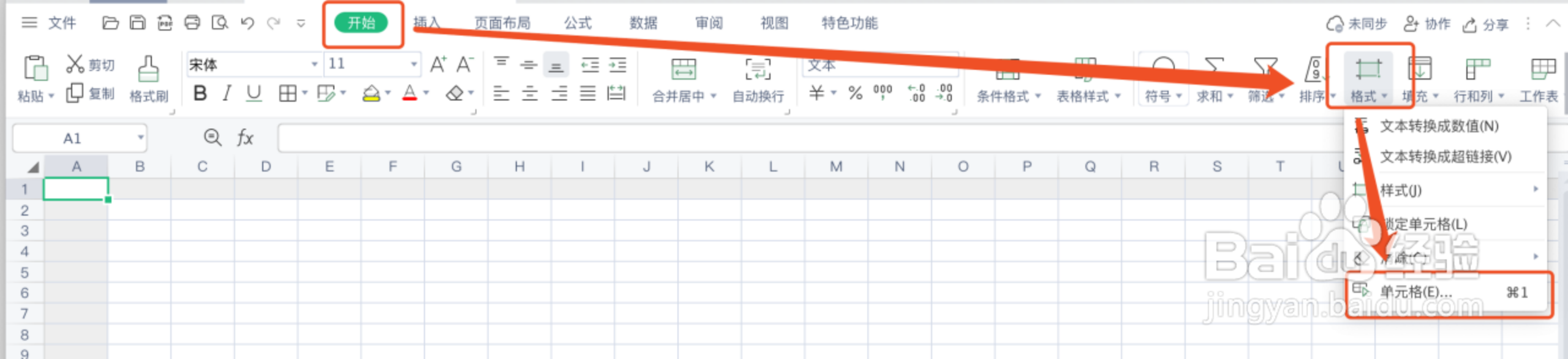1、第一步:选中需要录入数据的单元格。如下图所示:
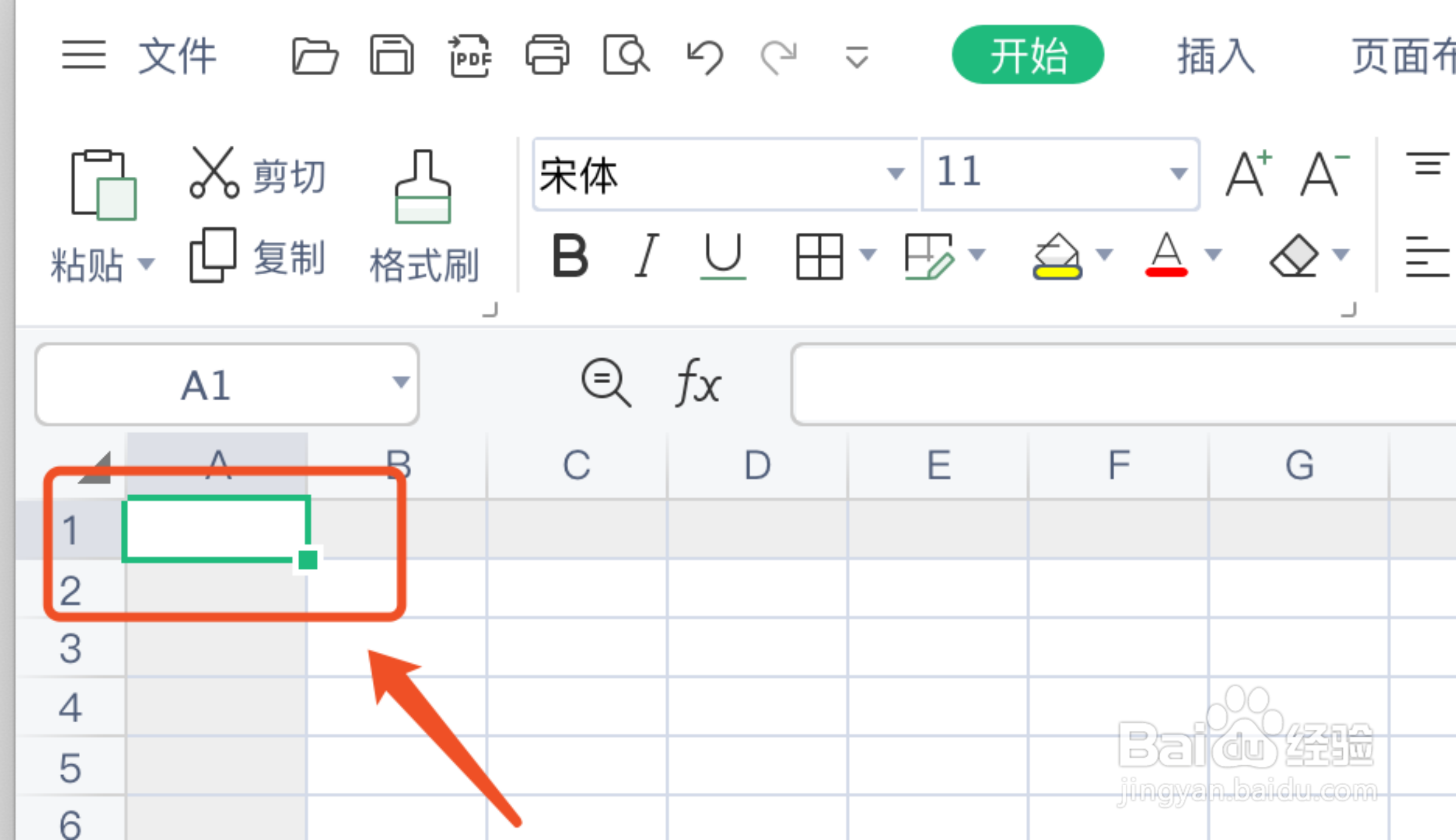
2、第二步:单击鼠标右键,在右键弹窗内找到并单击“设置单元格格式”。如下图所示:
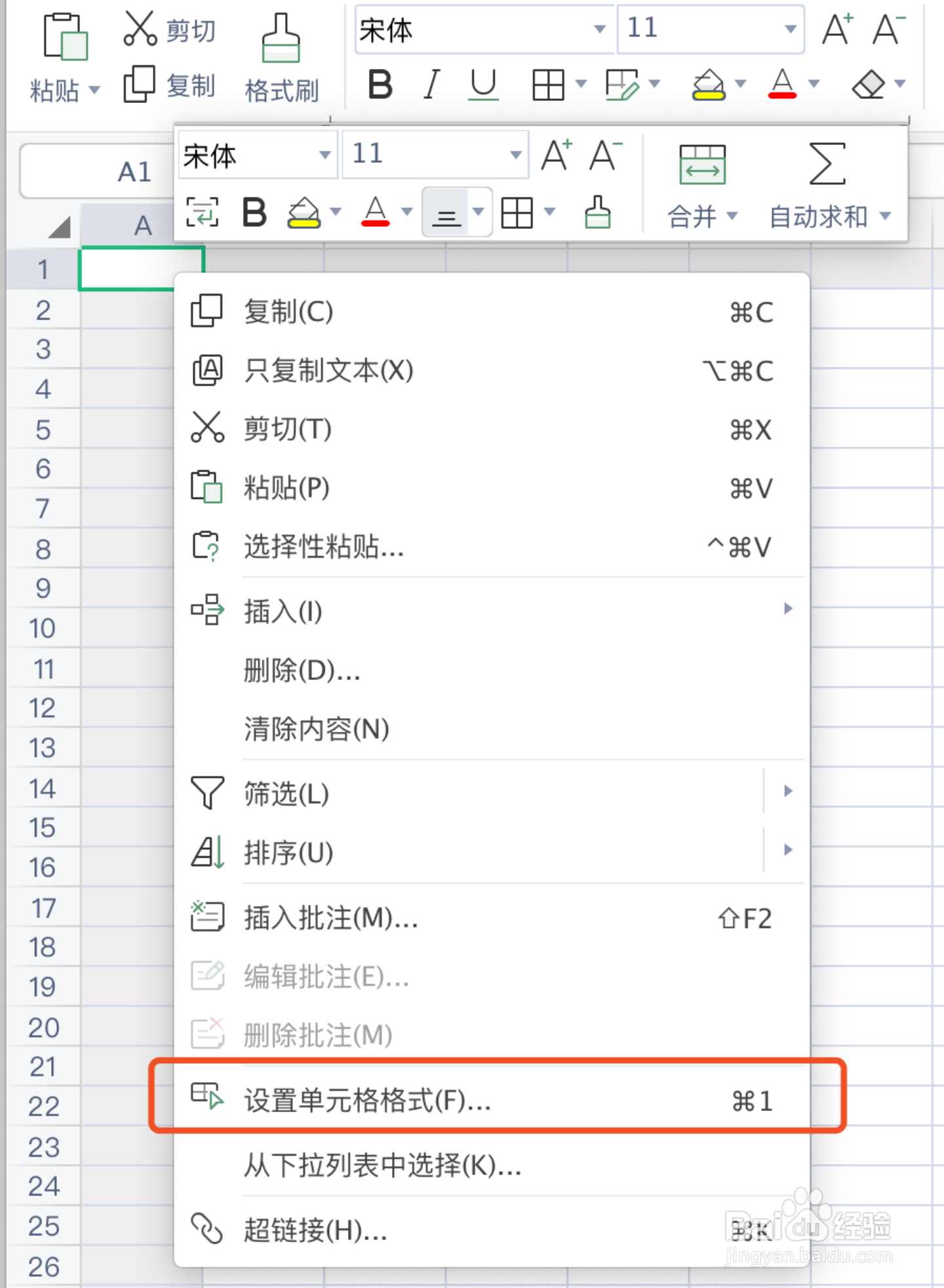
3、第三步:在弹出的“单元格格式”中,选择“数字”标签,在分类下选择“文本”,点击确定按钮保存洧粽袄淖配置即可。如下图所示:
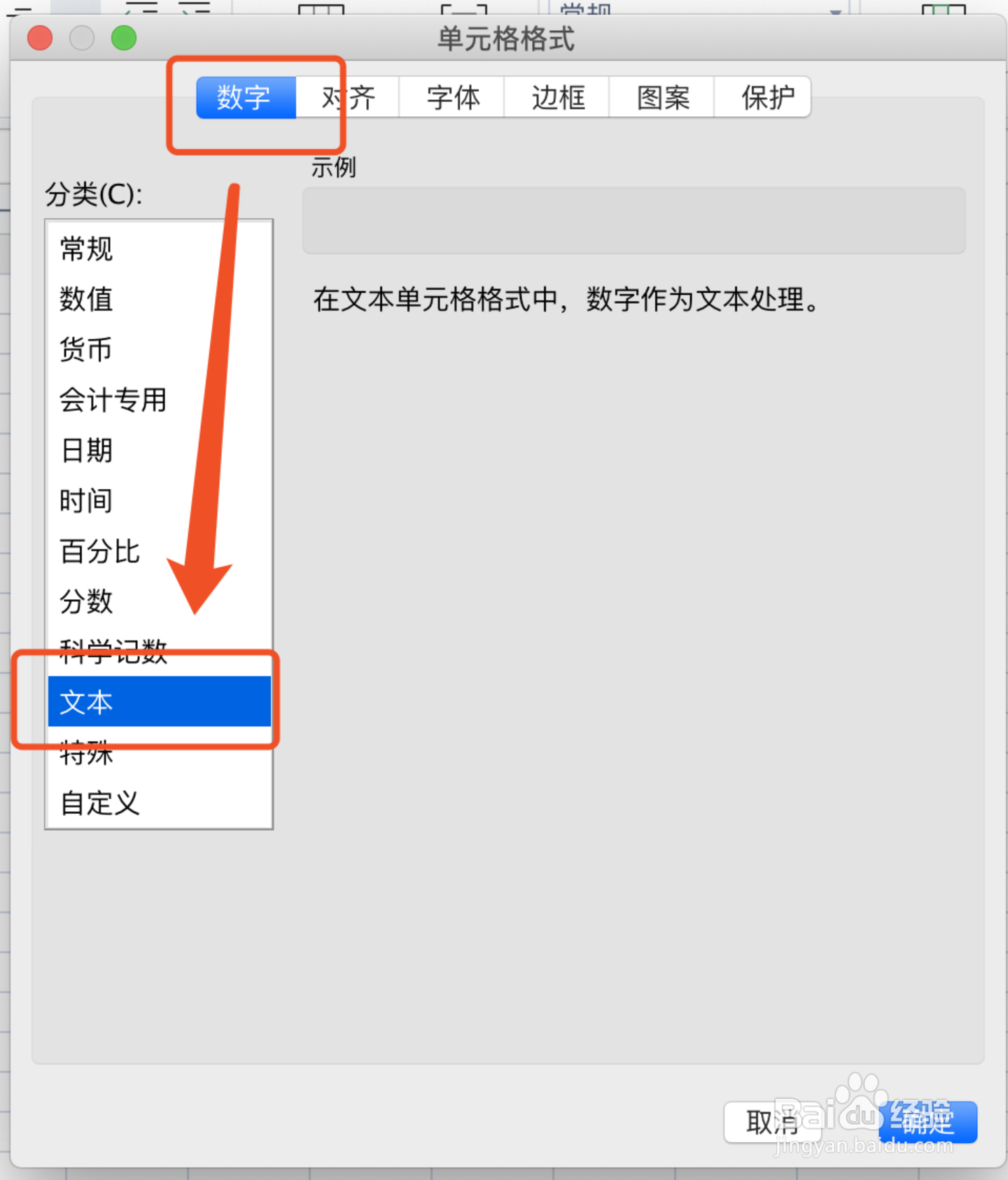
4、第四步:以上配置生效后,会将录入单元格的数字依据文本格式处理,从而将开头的0保留下来,录入效果如下图所示:
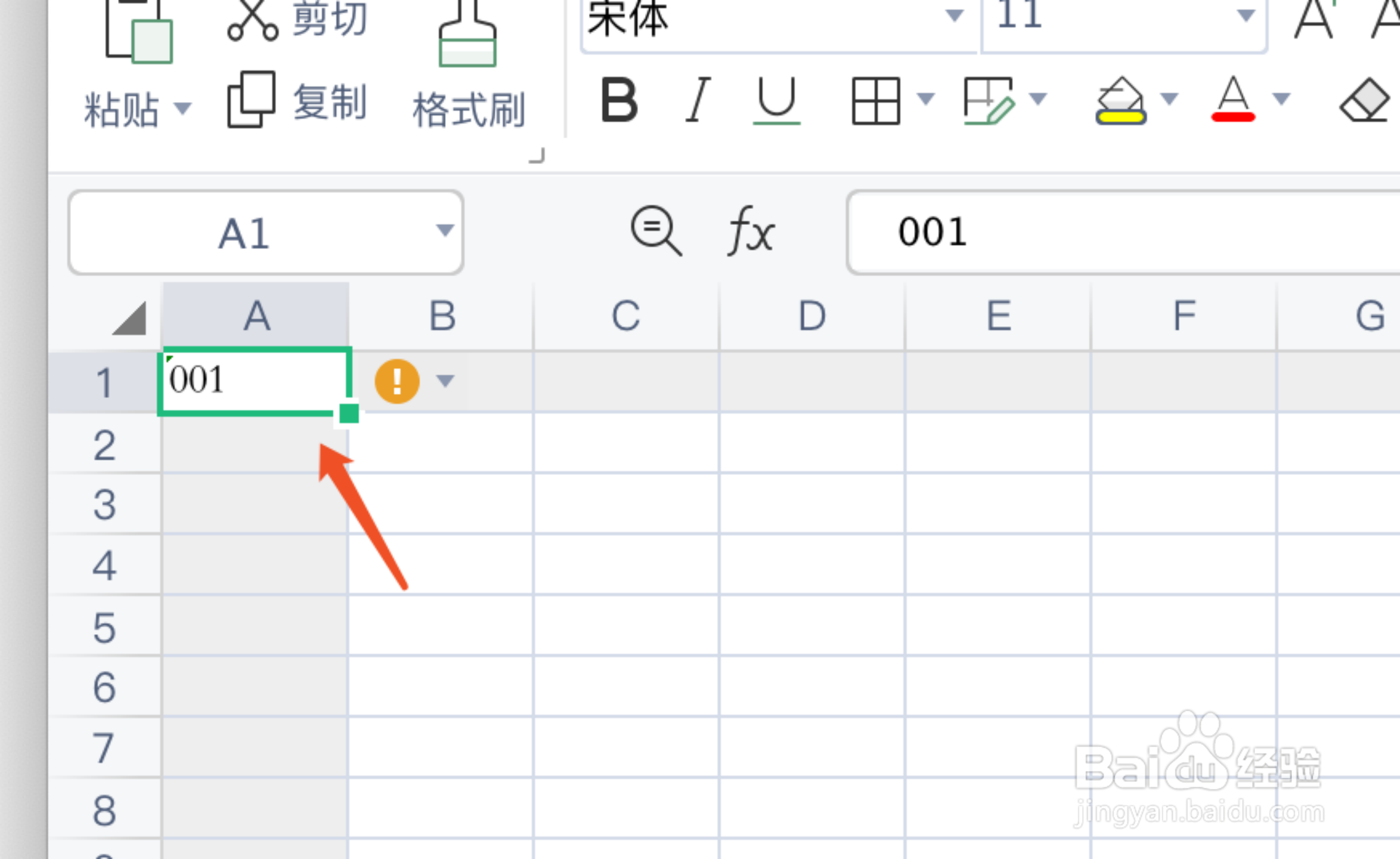
5、第五步:将鼠标移入单元格右下角,当鼠标图标变为“+”时,按住鼠标向下或向右推动,系统会自动娴錾摇枭填充拖动经过的单元格。如下图所示:
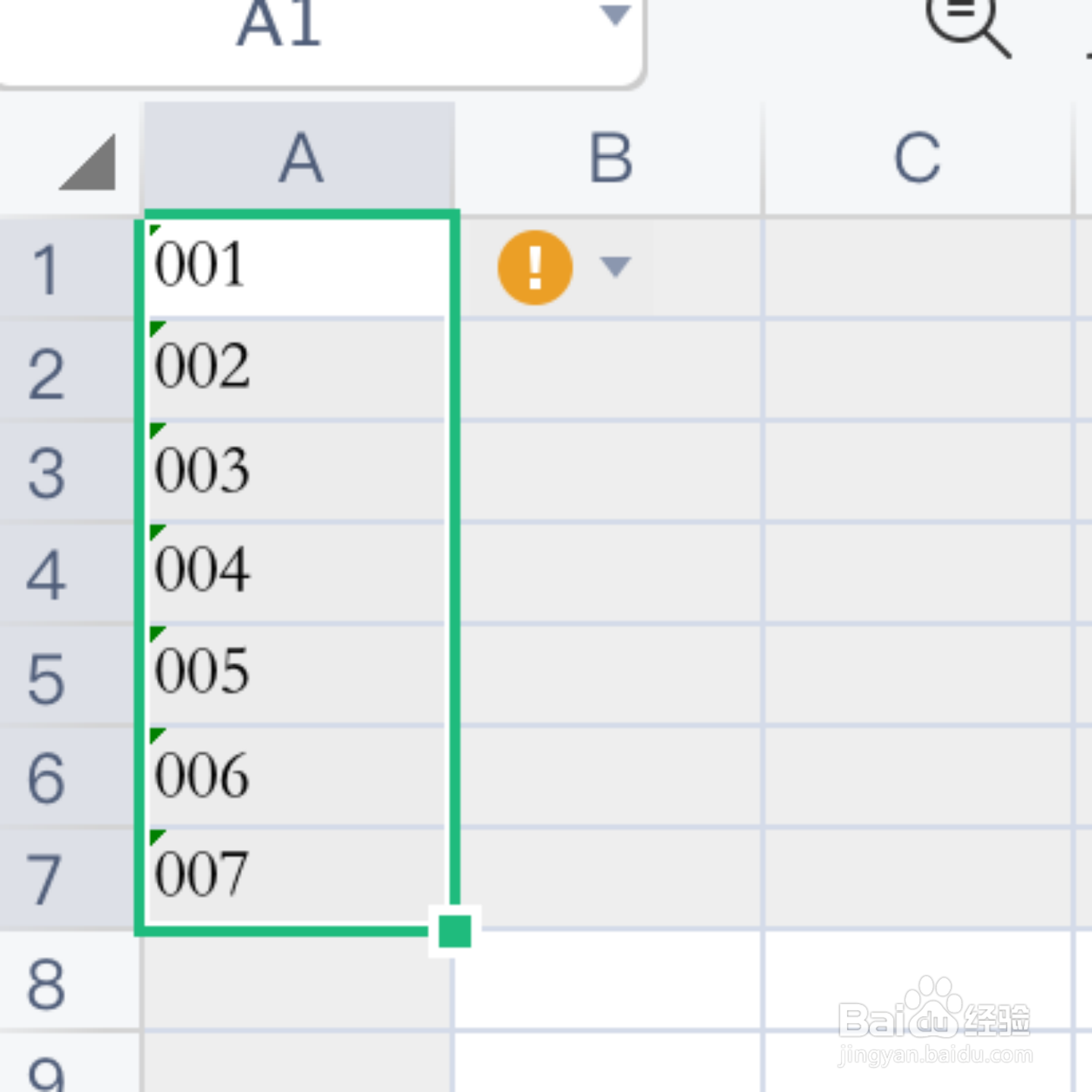
6、第六步:第三步的弹窗也可以通过点击“开始”-“格式”-“单元格”来实现。如下图所示: